时间:2016-04-03 20:55 来源: 我爱IT技术网 作者:佚名
常用的Excel视图有三种:普通视图、页面布局视图和分页预览视图。但我们普通用户大多数操作文档时,自始自终只用一种视图――普通视图,从来不会去切换,正确灵活用好Excel视图,不仅给我们编辑、预览、打印Excel文档带来方便,而且还会大大提高工作效力。因此,在什么情况下用什么样的视图,才能最方便我们操作,本文告诉大家,希望对你有所帮助。
前期准备工作(包括相关工具或所使用的原料等)
Excel2010详细的操作方法或具体步骤
在Excel2010选项卡中查看视图:点击“视图”,如下图所示:
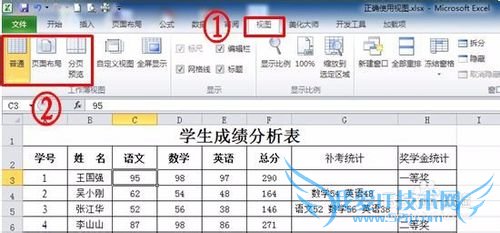
最便捷的视图按钮,在Excel状态栏中,使用最方便,从左到右三个按钮分别为:普通视图、页面布局视图和分页预览视图,如下图所示:

普通视图:显示完整的数据格式,适合于录入阶段。如下图所示:
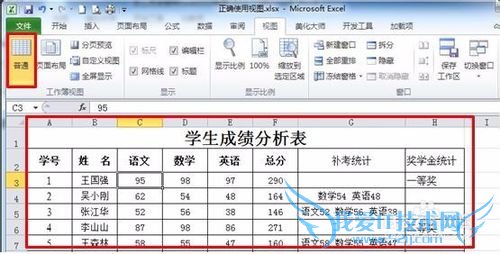
页面视图:显示效果与打印效果,适合排版阶段,可以看到页面的起始位置和结束位置,并可查看、编辑页面上的页眉和页脚,就像Word按页显示,能看到左右上下页边距。如下图所示:

分页预览视图:适合于打印预览阶段,能显示文档打印时的分页位置,并且非数据区显示为灰色,内容区显示页数。如下图所示:
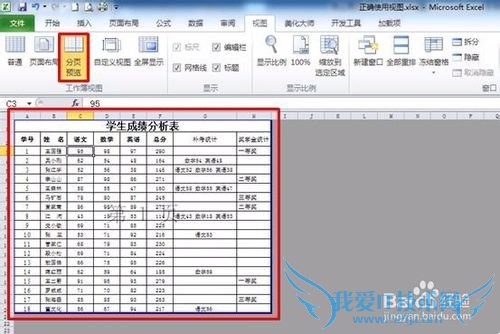
全屏显示:是在不改文档视图的前提下满屏显示,只显示文档的标题和内容,菜单与选项卡都不显示,一般用于最大限度的显示最多的数据,此功能不常用。如下图所示:
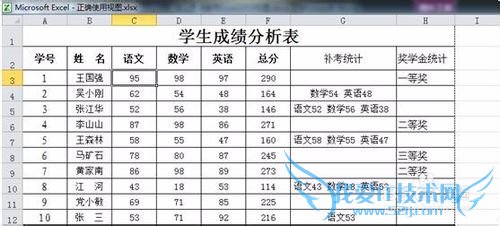
- 评论列表(网友评论仅供网友表达个人看法,并不表明本站同意其观点或证实其描述)
-
